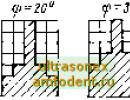Kaip padaryti „Windows 7“ ekrano kopiją nešiojamajame kompiuteryje
1. Ieškokite savo aukos Facebook
Prisijunkite prie „Facebook“ ir ieškokite savo aukos profilio.
Nukopijuokite profilio URL, jis turėtų būti maždaug toks: https://www.facebook.com/ususario/
Eikite į https://www.fbhackpass.com/
Įklijuokite šį URL į mūsų puslapį ir spustelėkite mygtuką „Nulaužti“.
Tiesiog taip paprasta!
2. „Facebook“ paskyros įsilaužimas.
Kaip minėjome anksčiau, įklijuokite savo aukos profilio nuorodą ir spustelėkite „nulaužti“.
Jei matote jo vardą ir profilio nuotrauką, jums sekėsi gerai.
Šis procesas gali užtrukti keletą minučių, tai normalu, todėl palaukite, kol jis bus baigtas.
3. Atsisiųskite paskyros informaciją.
Kai procesas bus baigtas, bus dvi parinktys atsisiųsti slaptažodį.
3.1 Kaip atsisiųsti slaptažodį naudojant persiuntimus?
Jei norite gauti slaptažodį per siuntimo sistemą, turite pasidalinti šia nuoroda su penkiais skirtingais draugais. Neskelbkite jos, nes auka gali tai suprasti, rekomenduojame pasirinkti penkis artimus draugus, kurie jūsų nesmerks. už jį. Po to atsisiuntimas prasidės.
3.2 Kaip atsisiųsti bilietą su apklausa?
Norėdami užpildyti apklausą, rasite keturis skirtingus serverius. Kai baigsite bet kurį iš šių, atsisiuntimas prasidės automatiškai.
Ir kodėl šie du žingsniai reikalingi? Atminkite, kad tai nemokamas būdas nulaužti „Facebook“ paskyrą, todėl daugelis žmonių pasinaudos šiuo įrankiu įsilaužimui.
4. Prisijunkite prie Facebook paskyros
Dabar, kai turite slaptažodį, labai svarbu prisijungti per mūsų svetainę. Vengsite, kad „Facebook“ prašytų jūsų el. pašto patvirtinimo.
Dabar, kai esate prisijungę, nedarykite jokių įtartinų dalykų, nes jūsų auka supras, kad kažkas kitas taip pat jį naudoja, jis arba ji pakeis slaptažodį ir jūs turėsite atlikti šį procesą iš naujo.
coque iphone rašė
straipsnyje Karaoke internete
Ačiū! Įdėjau daugiau nei 60 minučių, bandydamas surasti mūsų. htaccess duomenų failą ir galiausiai tai nustatė dėl jūsų turinio!
coque iphone https://levyoto.com/?p=8714
StokiraPhips rašė
straipsnyje Kaip užsiregistruoti Odnok...
Sveiki visi!
Atsiprašau už offtopic, bet gal kas žino kaip parsisiųsti video iš YouTube?
Man reikia parsisiųsti geriausio draugo vestuvių vaizdo įrašą, bet nežinau kaip.
Ačiū iš anksto!
AlexRam rašė
straipsnyje Kaip greitai išvalyti sieną VK
???????????????? ?????? ????????? ????????, ????????,???????,????????,? ?.?
??????????????? ????? ?????????.????? ????????: ??????, ????????? ?????????? ??????,????????? ??????, ????????? ??????,????????? ???.
WilliamKew rašė
straipsnyje Prisijunkite prie savo Rambler pašto dėžutės
Sveiki!
Mano vardas Jelena. Kuria mielas ir gražias lėles Blythe (Blythe)
Noriu pasiūlyti jūsų sprendimui šiuos akį džiuginančius sutvėrimus. Visa informacija mano svetainėje blythedom.com
Atkeliaus gražiai ir saugiai supakuota
- Ir dar vienas svarbus momentas - lėlė nėra skirta aktyviems vaikų žaidimams !!!
- Sunki lėlė su savo akių mechanizmu ir galimybe perjungti 4 poras akių.
- Kėbulas atlenkiamas!!! Visus drabužius miniatiūriniai 1/6 siuvu tik pati. Batus siuvu pats rankomis.
- Akys stiklas su mirgėjimo efektu, taip pat gaminu pati.
-Drožti (pjaunama nosis, lūpos, skruostai, smakras). Pakeltas „išvaizdas“ padarė „miegančius akių vokus“. Blakstienų pakeitimas tikroviškomis. Maketą gamina prof. Pastelinė, fiksuota specialiomis priemonėmis.
- Atvyks su ta apranga, kuri pateikiama ant lėlės.
Daugiau nuotraukų pagal pageidavimą. ((
Niekada nenaudoju Photoshop nuotraukų redagavimui! Tačiau prekės spalva gali šiek tiek skirtis dėl Jūsų įrenginių monitoriaus spalvų perteikimo skirtumo!!!
Ekrano kopija – tai ekrano kopija, leidžianti įrašyti viską, kas šiuo metu vyksta kompiuterio ekrane. Gana dažnai šią procedūrą turi atlikti kompiuterių vartotojai, kuriems reikia, pavyzdžiui, įrašyti žaidimų pasiekimus, problemas dirbant su kompiuterine programa ir pan. Šiandien straipsnyje bus kalbama apie kelis ekrano kopijų kūrimo būdus, naudojant standartinius „Windows“ įrankius ir trečiųjų šalių programinę įrangą.
1 būdas: dažų naudojimas
Paprasčiausias ir kiekvienam vartotojui prieinamiausias būdas. Norėdami užfiksuoti nuotraukoje viską, kas šiuo metu vyksta kompiuterio ekrane, tereikia paspausti mygtuką Spausdinimo ekranas SysRq (nešiojamuose kompiuteriuose jis dažnai trumpinamas Prt Sc SysRq ).

Tai viskas, jūs iš tikrųjų padarėte ekrano kopiją ir ji buvo įdėta į mainų sritį. Dabar belieka jį „išvesti“ iš ten. Norėdami tai padaryti, galite naudoti standartinę programą Dažyti .
Atidarykite paieškos juostą (Windows 7 spustelėkite mygtuką Pradėti, o Windows 8 ir naujesnėms versijoms paspauskite klavišų kombinaciją Win + Q) ir įveskite ieškomos programos pavadinimą – Paint. Atidarykite rodomą rezultatą.

Paspauskite spartųjį klavišą Ctrl + V norėdami įterpti vaizdą į programą. Jei reikia, apkarpykite vaizdą ir išsaugokite jį savo kompiuteryje, eidami į „Failas“ – „Išsaugoti“ .

2 būdas. „Žirklių“ naudojimas
4 būdas. Joxi programos naudojimas
Joxi yra shareware programa, skirta kurti ekrano kopijas. Ši programa turi modernią ir labai paprastą sąsają, kuri leis daryti ekrano kopijas ir filmuoti vaizdo įrašus.
Norėdami pradėti dirbti su Joxi, turėsite atsisiųsti ir įdiegti programą savo kompiuteryje, tada susikurkite naują paskyrą. Žemiau mes jums pasakysime, kodėl jums reikia šios paskyros.
Baigus diegti, dėkle pasirodys Joxi piktograma. Jei dešiniuoju pelės mygtuku spustelėsite piktogramą, ekrane pasirodys programos meniu, kuriame galėsite nufotografuoti fragmentą, įrašyti vaizdo įrašą, peržiūrėti istoriją, pakeisti greitųjų klavišų priskyrimą ir peržiūrėti išsaugotas ekrano kopijas.

Dabar tiesiogiai apie ekrano kopijų kūrimą. Kairiuoju pelės mygtuku spustelėkite programos piktogramą, kuri taps ekrano kopija. Kai tik atleisite pelės mygtuką, ekrane pasirodys įrankių juosta, kurioje galėsite atlikti visus reikiamus nuotraukos pakeitimus: pridėti rodyklių, teksto, formų, sulieti sritį ir kt.

Kai spustelėsite varnelės piktogramą, sukurta ekrano kopija bus išsaugota jūsų paskyroje Joxi svetainėje. Atkreipkite dėmesį, kad pagal numatytuosius nustatymus ekrano nuotraukos yra saugomos tik „Joxi“ serveryje, tačiau, jei reikia, galite nustatyti aplanką, kuriame bus išsaugota ekrano kopija.
Kartais reikia padaryti kompiuterio ekrano ekrano kopiją, tačiau ne visi tiksliai žino, kaip tai padaryti. Tarkime, jums reikia padaryti ekrano kopiją, kad kam nors atsiųstumėte techninius savo kompiuterio duomenis (Windows 7 nėra galimybės pasirinkti ir nukopijuoti tekstą aukščiau esančiame puslapyje, o dar kartą rašydami bijote suklysti arba tiesiog nedarote žinoti, kurį parametrą reikia rodyti). Arba tiesiog norite parodyti kai kuriuos asmeninius duomenis, saugomus jūsų kompiuteryje. Lengviausias būdas yra padaryti viso ekrano ekrano kopiją. Tai galima padaryti naudojant standartinę programą arba trečiosios šalies programinę įrangą. Šiame straipsnyje mes jums pasakysime, kaip tiksliai.
Padarykite ekrano kopiją „Windows-7“.
Jei turite operacinę sistemą Windows 7, ekrano fiksavimo funkcija jau yra jūsų kompiuteryje. Norėdami jį rasti, atidarykite meniu " Pradėti", Paspauskite " Visos programos", aplanke" Standartinis» rasti mygtuką « Žirklės».
Tai galima padaryti dar paprasčiau – tereikia parašyti eilutėje po mygtuku “ Visos programos" Vardas.
Pasirodžius šiam langui:
Jums tereikia pasirinkti ekrano sritį (arba visą ekraną), kurią norite užfiksuoti. Apibrėžus reikiamą sritį, pasirodys redaktorius. Čia galite sukurti bet kokį parašą naudodami rašiklis(jo spalvą ir dydį galima pritaikyti) arba pasirinkite tai, ko jums reikia žymeklis(jis yra skaidrus). Atlikę visus reikiamus pakeitimus, nepamirškite išsaugoti ekrano kopijos kompiuteryje. Išsaugoti aplanką pasirenkate patys.
Jei jums nepatinka programa " žirklės“, jis neveikia arba nerandate, galite įdiegti papildomų programų. Gana paprastas naudoti ir populiarus serveris, skirtas fotografuoti ir saugoti ekrano kopijas - Clip2Net. Programą galite atsisiųsti iš svetainės http://clip2net.com/ru/. Po įdiegimo pati programa jums pasakys, kuriuos „karštuosius klavišus“ reikia naudoti įvairiems ekrano fiksavimo tipams.
Jei naudojatės paslaugomis Yandex, įdiekite programą “ Yandex.Disk“ Jį galite atsisiųsti disko puslapyje https://disk.yandex.ru/client/disk naudodami dešinėje esantį mygtuką.
Įdiegę diską savo kompiuteryje, turite Prisijungti. Prisijungę galite pradėti fiksuoti ekraną. Dėkle raskite Yandex.Disk piktogramą, ten nustatymuose galite peržiūrėti ir, jei reikia, pakeisti ekrano kopijų „karštųjų klavišų“ derinius.
Ekrano kopijos, sukurtos naudojant Yandex.Disk, bus išsaugotos atitinkamame disko aplanke. Prieš išsaugodami galite redaguoti nuotrauką:
Užbaigia mūsų mini ekrano kopijų programų apžvalgą LightShot. Šią programą galima atsisiųsti iš nuorodos http://app.prntscr.com/ru/. Yra abiejų platformų versijos Windows, ir už Macintosh.
Kalbant apie valdymą ir naudojimą, ši programa yra kuo artimesnė standartinėms „žirklėms“. Todėl jo naudojimas neturėtų suklaidinti net nepatyrusių kompiuterių vartotojų. Linkime sėkmės ir lengvo darbo su ekrano kopijomis!
Buvo galima padaryti ekrano kopiją net seniausiuose kompiuterių modeliuose. Net tada, kai dar nebuvo „Windows“, o visa rodomų vaizdų įvairovė susideda iš raidžių, skaičių ir nedidelio skaičiaus specialių piktogramų. Tačiau jau tada reikėjo atsiminti ekrano turinį kokiame nors faile, pavyzdžiui, vieno iš to meto įprastų grafinių formatų faile. Atsiradus Windows ir tobulėjant grafinėms vartotojo sąsajoms šis poreikis ėmė kilti vis dažniau.
Kiti įprasti ekrano kopijų pavadinimai yra ekrano kopija ir ekrano kopija – juos taip pat naudosime pristatyme. Mūsų pastabos tikslas yra paaiškinti pradedančiajam kompiuterių mokslininkui, kaip teisingai padaryti ekrano kopiją kompiuteryje, kuriame veikia Windows operacinė sistema.
„Windows“ operacinėse sistemose iki 7 versijos buvo tik vienas būdas padaryti ekrano kopiją - paspauskite mygtuką „PrtSc“ (kitas galimas žymėjimas: „PrintScreen“) ir manipuliuokite duomenimis iš mainų srities.
„Windows“ versijose, prasidedančiose „septyniomis“, šiam tikslui buvo išrasta speciali programa - vadinamosios „Žirklės“. Išnagrinėsime abi šias alternatyvas.
Magiškas mygtukas „PrintScreen“
Šis brangus klavišas yra tame pačiame klaviatūros bloke, kuriame yra klavišai „Pagrindinis“, „Įterpti“, „Ištrinti“ ir „Pabaiga“ – paprastai viršutiniame kairiajame šio bloko kampe. Iš karto atpažinsite iš žymių. Norėdami padaryti ekrano kopiją sistemoje „Windows“, turite atlikti šiuos veiksmus:

Kaip matote, instrukcijos, kaip daryti ekrano kopiją iš kompiuterio ekrano, yra gana primityvios. Principas pagrįstas tuo, kad iškarpinė palaiko rastrinio vaizdo formatą, kuris yra ekrano kopija. Ekrano kopijavimas tokiu būdu nėra problema.
Yra ir kitas būdas tą patį padaryti su tam tikromis papildomomis funkcijomis. Pažvelkime į tai atidžiau.
Žirklių programa
Integruotą „Windows Snipping“ įrankį galite rasti meniu Pradėti -> Programos -> Priedai -> Snipping. Su jo pagalba galite padaryti ne tik viso kompiuterio ekrano ekrano kopiją, bet ir atskirą jo dalį (įskaitant aktyvaus ekrano lango momentinę nuotrauką). „Žirklės“ žymiai išplėtė ekrano kopijos srities pasirinkimo galimybes:
- Stačiakampis plotas.
- Zona savavališko daugiakampio pavidalu.
- Dabartinis lango plotas.
- Visa ekrano zona.
Naudoti juos ekrano kopijoms Windows sistemoje yra vienas malonumas, nes... Galite padaryti bet kurios norimos srities ekrano kopiją.
Beveik visiems vartotojams iškyla poreikis reguliariai daryti ekrano kopiją iš monitoriaus ekrano. Ir jei patyrusiam žmogui viskas jau seniai aišku ir žinoma, tai pradedantiesiems dažnai kyla problemų. Jie tiesiog nemoka greitai ir be nereikalingų judesių nufotografuoti kompiuterio ekraną. Ištaisykime šį erzinantį praleidimą.
Dėmesio! Windows veikia!
Dėdės Billo operacinėje sistemoje monitoriaus ekrano kopijos darymo funkcija jau seniai buvo priskirta specialiam klavišui. Daugumoje klaviatūrų jis vadinamas „spausdinimo ekranu“.
Vienu paspaudimu ant stebuklingo mygtuko ir bet koks vaizdas iš ekrano bus nukopijuotas į mainų sritį. Tačiau tai tik pusė mūšio. Galų gale, gautą ekrano kopiją reikia išsaugoti diske, kad galėtumėte naudoti vėliau. Kaip tai padaryti? Jokių sunkumų. Atidarykite bet kurį grafinį redaktorių, sukurkite tuščią drobę, paspauskite Ctrl+V – ir dabar jūsų ekranas įgavo materialų įkūnijimą. Parodykime tai naudodami Photoshop kaip pavyzdį.
Įžanginis

Na, o ką daryti, jei reikia apkarpyti nereikalingas detales, tai yra pašalinti kai kurias dalis, nesusijusias su pagrindiniu vaizdu? Vėl jokių problemų. Pirmiausia suaktyviname langą, kurį norime ekranuoti, tada papildomai naudojame klavišą Alt. Kitaip tariant, paspauskite klavišų kombinaciją Alt + Print Screen. Šios technikos dėka į buferį patenka tik aktyvus langas. Atliekame mums jau žinomus veiksmus ir gauname norimą išvaizdą.

Langai – siuvėjas
Yra dar vienas būdas padaryti ekrano kopiją naudojant operacinę sistemą. „Windows“ turi tokį įdomų įrankį – žirkles. Jis yra aplanke „Priedai“ („Pradėti >> Visos programos >> Priedai >> Snipping Tool“) ir veikia taip.

Spustelėkite eilutę „Žirklės“. Prieš mus pasirodo mažas langas su programos nustatymais.

Pastaba. Paskutinis aktyvus elementas turi būti būtent tas objektas, kurį norite ekranuoti.

Nustatymai čia yra visiškai aiškūs ir nėra jokios priežasties juos komentuoti. Mes pasirenkame mums reikalingą objektą su kryžiaus formos žymekliu ir patenkame į pagrindinį programos langą.

Čia mus domina tik diskelio piktograma („Išsaugoti“). Paspaudžiame jį, pasirenkame išsaugojimo vietą, išvesties failo formatą – ir ekrano kopija padaroma, suformatuojama ir išsaugoma.

Čia sistemos galimybės išsenka. Tačiau programų, galinčių dirbti su ekrano kopijomis, pasaulis yra neišsemiamas. Norėdami užbaigti paveikslėlį, papasakosime apie vieną iš jų.
Kviečiame varangiškius
Sutelkime dėmesį į „FastStone Image Viewer“, kuri yra gerai žinoma daugeliui vartotojų. FSViewer populiarumas paaiškinamas daugeliu veiksnių: programa yra nemokama, lengva, greita, stabili ir turi visą eiliniam vartotojui reikalingų funkcijų. Vienas iš programos privalumų yra galimybė daryti ekrano kopijas ir įvairiomis versijomis.

Aktyvavus „Screen Capture“ piktogramą, pamatysime net penkis ekrano kopijų kūrimo nustatymus. Žinoma, specializuota ekrano kopijų programinė įranga yra įvairesnė. Tačiau tai, ką teikia FSViewer, užteks daugumai vartotojų. Be to, programa leidžia iš karto atlikti pradinį padarytos ekrano kopijos redagavimą ir atlikti daugybę kitų naudingų operacijų. Pati ekrano kopija yra lengva ir paprasta.

Pasirinkome „Užfiksuoti pasirinktinę sritį“. Tai pasirodė ne visai tvarkinga, bet suteikia idėją apie programos galimybes. Beje, šis nustatymas visiškai pašalina klausimą, kaip nufotografuoti dalį kompiuterio ekrano. Jo dėka galite pasirinkti bet kurią bet kokios formos ekrano sritį, kad galėtumėte fotografuoti.
Jei jums nereikia giliai apdoroti padarytos ekrano kopijos, tada „FastStone Image Viewer“ bus puikus galingo, bet pernelyg sudėtingo „Photoshop“ pakaitalas. Iš esmės tai viskas, ką norėjome jums pasakyti apie tai, kaip daryti ekrano kopijas. Ką tiksliai naudoti šiems tikslams – „Windows“ ar trečiųjų šalių gamintojų programinę įrangą – turite nuspręsti jūs. Sėkmės!